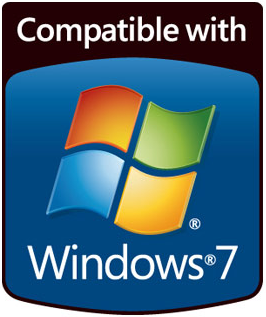 Похоже, что Microsoft выпускает новую операционную систему по жесткой схеме. Сначала они выпускают на рынок половину готового продукта. Теперь утка! Затем, по мере появления обратной связи, они строго защищают продукт, но тайно начинают исправлять все его ошибки. Следующее, что вы знаете, они выпускают новую блестящую операционную систему, которая является едва новой, но по крайней мере все ошибки исправлены. Наконец, все согласны с этим.
Похоже, что Microsoft выпускает новую операционную систему по жесткой схеме. Сначала они выпускают на рынок половину готового продукта. Теперь утка! Затем, по мере появления обратной связи, они строго защищают продукт, но тайно начинают исправлять все его ошибки. Следующее, что вы знаете, они выпускают новую блестящую операционную систему, которая является едва новой, но по крайней мере все ошибки исправлены. Наконец, все согласны с этим.
Так что в настоящее время это Windows 7. Все шутки в стороне, это надежная операционная система с множеством приятных новых функций. И если вы ждали обновления, сейчас самое время, это безопасно! Я недавно объяснил выпуски Windows 7 простыми словами
и как выбрать правильный для вас. В этой статье я покажу вам, как проверить, готовы ли ваше аппаратное и программное обеспечение к переходу на Windows 7. Это очень важно, поскольку вам, возможно, придется инвестировать не только в новую операционную систему.
Microsoft сделала этот процесс проверки вашей текущей системы максимально простым. Они предоставляют инструмент под названием Windows 7 Upgrade Advisor. Это приложение проверяет ваш компьютер, чтобы определить, какие аппаратные и программные продукты совместимы с Windows 7. Затем программа предоставляет рекомендации о том, что вам нужно сделать перед установкой Windows 7.
Windows 7 Минимальные системные требования
Прежде чем начать, давайте кратко рассмотрим минимальные системные требования для обеих битных версий Windows 7.
Windows 7 32-битная:
- 1 ГГц процессор.
- 1 ГБ ОЗУ.
- 16 ГБ свободного места на жестком диске.
- Видеокарта с поддержкой DirectX 9 с драйвером WDDM 1.0 или выше.
Windows 7 64-битная:
- 1 ГГц процессор.
- 2 ГБ ОЗУ.
- 20 ГБ свободного места на жестком диске.
- Видеокарта с поддержкой DirectX 9 с драйвером WDDM 1.0 или выше.
Если вы не уверены в своем оборудовании, просто воспользуйтесь советником по переходу на Windows 7, и все недостатки будут обнаружены. Если вам интересно, в чем разница между 32-разрядной и 64-разрядной версиями, взгляните на эту статью из Mahendra: как выбрать 32-разрядную версию 64-битные операционные системы Windows 7
,
Настройка Windows 7 Upgrade Advisor
1. Подготовьте компьютер к установке
Программа поддерживает Windows XP и Windows Vista. Если вы используете Windows XP, вы должны запустить Service Pack 2 и .NET Framework 2.0 или выше. Ссылки содержат инструкции по настройке этих двух пунктов. Убедитесь, что они установлены, прежде чем продолжить.
2. Скачать Установите советник по обновлению
Теперь, когда вы подготовили свой компьютер, вы можете загрузить советник по переходу на Windows 7 от Microsoft.
3. Подготовьте компьютер к запуску теста
Microsoft рекомендует подключать любые USB-устройства, которые вы регулярно используете, например принтеры, сканеры или внешние жесткие диски. Консультант по обновлению также проверит совместимость этих устройств. Так что продолжайте и подключите все ваше внешнее оборудование, прежде чем запускать Upgrade Advisor.
Запустите Windows 7 Upgrade Advisor
Это легкая часть. Запустите программу и нажмите кнопку «Пуск» в правом нижнем углу.
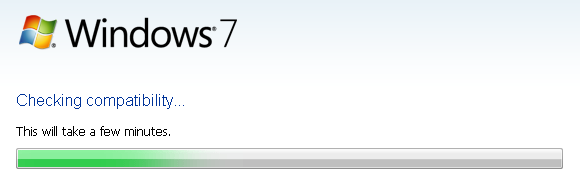
Вскоре после этого Windows 7 Upgrade Advisor отобразит результаты. Есть два отчета, один на случай, если вы хотите установить 32-битную Windows 7, и второй для 64-битной версии. Вы можете сохранить отчет как файл .mht или файл .html, оба из которых откроются в Internet Explorer, или распечатать отчеты.

Каждый отчет делится на три категории: система, устройства и программы. Теперь давайте рассмотрим некоторые моменты, к которым будет обращаться отчет.
На приведенном ниже снимке экрана вы увидите, что мне нужно будет выполнить выборочную установку Windows 7, так как я использую Windows XP. Ссылка содержит дополнительную информацию и полезную справочную информацию.
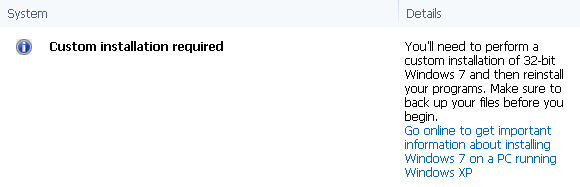
Вот одна из 11 проблем с моей системой. Тем не менее, это я могу решить, отсюда желтый знак с восклицательным знаком. Проблемы, которые не могут быть решены, например, несовместимое программное обеспечение, выделены красным
Варун
Тина
Теперь вы должны быть очень хорошо подготовлены.
С какими проблемами вы столкнулись после проверки вашей системы на совместимость с Windows 7? Вы можете их решить или вам требуется дополнительная консультация?





